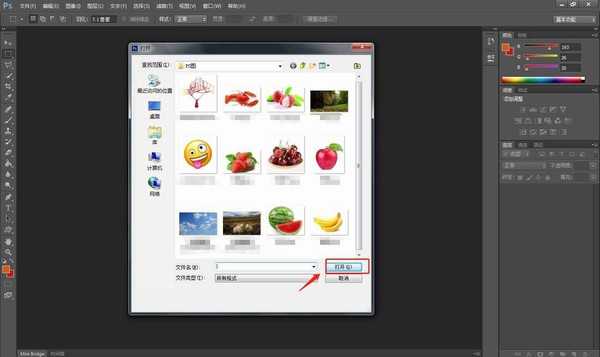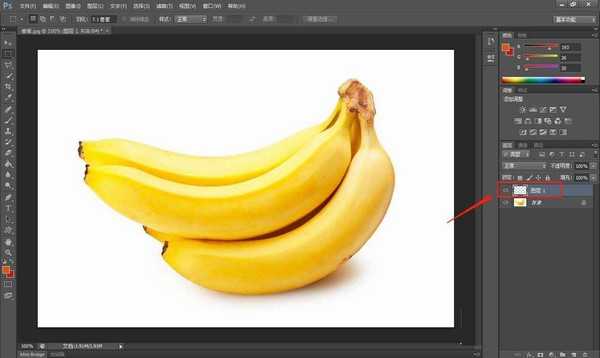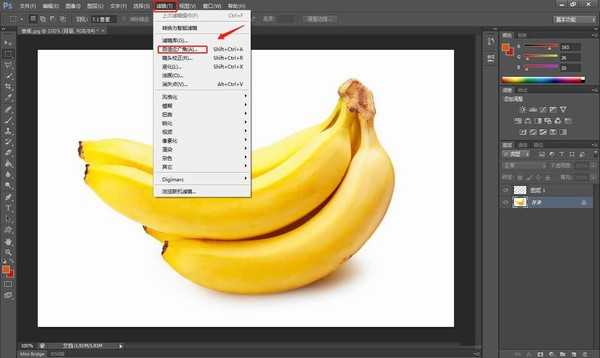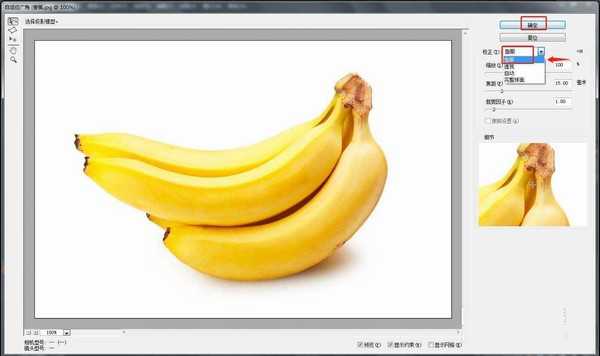怎么设置PS中的自适应广角鱼眼校正效果?在我们平时工作生活中,经常会用到图片处理软件来处理文件,有时候需要设置自适应广角鱼眼校正效果,有的朋友可能还不太清楚具体的设置方法,今天,小编为大家带来了PS设置自适应广角鱼眼校正效果教程。感兴趣的朋友快来了解一下吧。
- 软件名称:
- Adobe Photoshop CS6 官方中文正式版
- 软件大小:
- 1.3GB
- 更新时间:
- 2013-04-17立即下载
PS设置广角鱼眼校正效果
首先在电脑中打开PS软件,使用“Ctrl+O”组合键,导入图片素材。
然后使用“Ctrl+Shift+N”组合键创建一个新的图层,解锁背景。
点击顶部工具栏中的“滤镜”——“自适应广角”。
在弹出的窗口中,选择“鱼眼”,然后点击确定。
点击顶部工具栏中的“文件”——“存储为”。
设置完成后,将制作好的图像存储为需要的格式即可。
注意事项
可以根据自己的需要来调节图形参数。
以上便是小编为大家分享的"怎么设置PS中的自适应广角鱼眼校正效果"的全部内容,希望能够帮到你,持续发布更多资讯,欢迎大家的关注。
华山资源网 Design By www.eoogi.com
广告合作:本站广告合作请联系QQ:858582 申请时备注:广告合作(否则不回)
免责声明:本站资源来自互联网收集,仅供用于学习和交流,请遵循相关法律法规,本站一切资源不代表本站立场,如有侵权、后门、不妥请联系本站删除!
免责声明:本站资源来自互联网收集,仅供用于学习和交流,请遵循相关法律法规,本站一切资源不代表本站立场,如有侵权、后门、不妥请联系本站删除!
华山资源网 Design By www.eoogi.com
暂无评论...
更新日志
2025年01月22日
2025年01月22日
- 小骆驼-《草原狼2(蓝光CD)》[原抓WAV+CUE]
- 群星《欢迎来到我身边 电影原声专辑》[320K/MP3][105.02MB]
- 群星《欢迎来到我身边 电影原声专辑》[FLAC/分轨][480.9MB]
- 雷婷《梦里蓝天HQⅡ》 2023头版限量编号低速原抓[WAV+CUE][463M]
- 群星《2024好听新歌42》AI调整音效【WAV分轨】
- 王思雨-《思念陪着鸿雁飞》WAV
- 王思雨《喜马拉雅HQ》头版限量编号[WAV+CUE]
- 李健《无时无刻》[WAV+CUE][590M]
- 陈奕迅《酝酿》[WAV分轨][502M]
- 卓依婷《化蝶》2CD[WAV+CUE][1.1G]
- 群星《吉他王(黑胶CD)》[WAV+CUE]
- 齐秦《穿乐(穿越)》[WAV+CUE]
- 发烧珍品《数位CD音响测试-动向效果(九)》【WAV+CUE】
- 邝美云《邝美云精装歌集》[DSF][1.6G]
- 吕方《爱一回伤一回》[WAV+CUE][454M]